Remedierea erorilor 1604, 1603, 1602, 1601, 1600 în iTunes
În situațiile în care trebuie să restaurați un firmware vechi, cum ar fi iOS 6.1.2, sau să faceți flash la unul personalizat fără erori, avem nevoie de o nouă versiune a unui utilitar util iReb de ih8sn0w.
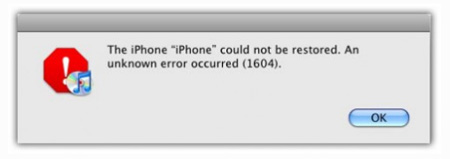
Programul iREB r7 va ajuta remediați erorile iTunes 1604, 1603, 1602, 1601, 1600 la restaurarea firmware-ului personalizat iOS 6.1.2 și a altor versiuni care au fost create în sau PwnageTool.
Utilitarul acceptă următoarele dispozitive:
- iPhone 2G
- iPhone 3G
— iPhone 3GS
- iPhone 4
— iPod touch 1G
— iPod touch 2G
— iPod touch 3G
— iPod touch 4G
— iPad
- Apple TV 2
Remediați erorile iTunes 1604, 1603, 1602, 1601, 1600 cu iREB:
1) Lansați iTunes și introduceți dispozitivul în modul DFU:
- Apăsați și mențineți apăsate butoanele de pornire și de pornire timp de 10 secunde
- Apoi eliberați butonul de pornire și mențineți apăsat butonul Acasă încă 10 secunde
- Dispozitivul dvs. ar trebui să intre în modul DFU.
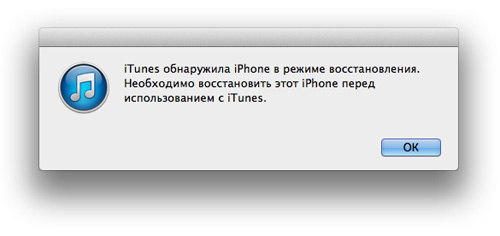
2) Acum închideți iTunes și lansați utilitarul iREB.
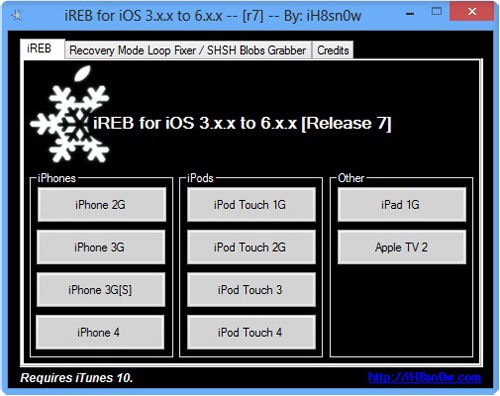
3) În versiunea iREB pentru Windows, selectați dispozitivul și așteptați până când ecranul gadgetului dvs. devine roșu sau alb. Pentru versiunea Mac, rulați iREB și utilitarul va face totul pe cont propriu.
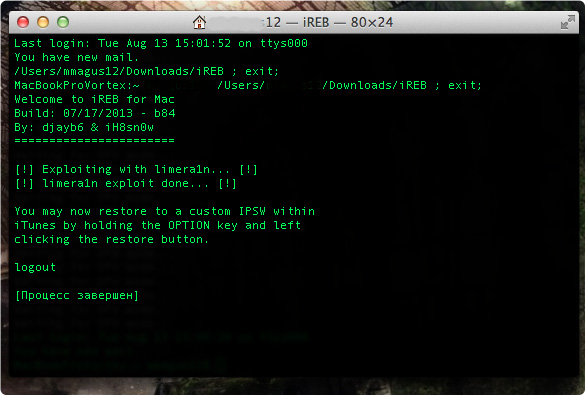
4) Apoi, lansați iTunes din nou și selectați dispozitivul în bara laterală. Țineți apăsată tasta „Shift” în Windows sau „Alt” din stânga în OS X, faceți clic pe elementul „Restaurare”. În fereastra care apare, specificați fișierul firmware.ispw și faceți clic pe „ok”.
5) După aceea, iTunes vă va restaura iPhone, iPod touch sau iPad la iOS 6.1.2 sau alt firmware fără erori.
Apropo, această metodă este potrivită și pentru dispozitivele fără jailbreak.
Remedierea erorilor 1604, 1603, 1602, 1601, 1600 în iTunes:
Dacă dispozitivul dvs. nu este acceptat de iREB sau metoda de mai sus nu a ajutat, atunci remediați erori 1604, 1603, 1602, 1601, 1600 poți încerca o altă metodă în iTunes.
Primul lucru de făcut este să actualizați iTunes la cea mai recentă versiune sau să îl reinstalați. Dacă erorile continuă să apară, atunci verificați integritatea cablului USB. Dacă este deteriorat, încercați să utilizați un cablu diferit. De asemenea, uneori, schimbarea portului de conectare USB ajută.
1] Descărcați și instalați cea mai recentă versiune a utilitarului
2] Rulați-l și accesați fila Avansat
3] Debifați elementul - „Setați gazde la Cydia la ieșire”
4] Curățați „gazdele” și puneți dispozitivul în pwnd DFU folosind utilitarul
5] Lansați iTunes, țineți apăsat „Alt” și faceți clic pe „Restaurare”
6] Selectați firmware-ul curent și așteptați ca procesul de recuperare să se termine.
În cazurile în care nimic nu ajută, puteți restaura dispozitivul la firmware-ul din fabrică.
- Conectați-vă dispozitivul la iTunes și puneți-l în „modul de recuperare”. Pentru a face acest lucru, țineți apăsat butonul „Pornire” până când inscripția „Opriți” apare cu un glisor. Opriți dispozitivul și deconectați-l de la computer.
- Acum apăsați și mențineți apăsat butonul „Acasă” și reconectați-l la computer folosind cablul USB. Dispozitivul se va porni din nou și logo-ul Apple va apărea în fața ta. Continuați apăsat „Acasă” până când apare imaginea „Conectați dispozitivul la iTunes”.
- Conectați gadgetul la iTunes și efectuați procedura de restaurare.
